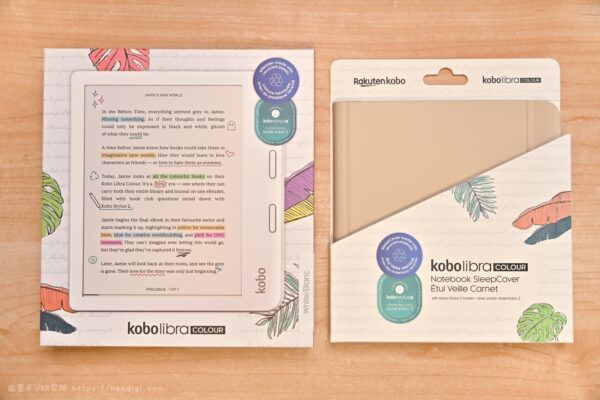電子書籍リーダーといえばAmazonのKindleが有名ですが、楽天にも「Kobo」という電子書籍リーダーがあるのをご存知でしょうか?自分は楽天ヘビーユーザーでポイントアップのために毎月「楽天Kobo![]() 」で電子書籍を購入しているので、せっかくなら専用端末を使ってみようと思い「Kobo Libra H2O」を買ってみました。
」で電子書籍を購入しているので、せっかくなら専用端末を使ってみようと思い「Kobo Libra H2O」を買ってみました。
実際に使ってみると快適そのもの。これまで使っていたKindle Paperwhiteより何倍も便利で驚きました!特に楽天関連サービスを愛用している方だったら、ポイント還元を含めメリットが多いので、ぜひチェックしてください。
※現在は後継機の「Kobo Libra Colour」がおすすめです
Kobo Libra H2O:楽天電子書籍リーダー(ホワイトモデル)レビュー

現在、楽天の電子書籍リーダー「Kobo」には5種類のモデルがあり、今回購入した「Kobo Libra H2O」は3番目、ちょうど真ん中のモデルになります。
- Kobo Nia:10,978円(税込)
- Kobo Clara HD:15,180円(税込)
- Kobo Libra H2O:25,080円(税込)
- Kobo Forma:34,980円(税込)
- Kobo Elipsa:46,990円(税込)
Kobo Libra H2Oの特徴は「片手での操作が簡単な物理ボタン」が付いていること、そして「ホワイトモデル」が用意されていることです。また、IPX8企画準拠の防水になっているので、お風呂の中で読書したい方にもおすすめ。
Amazonの電子書籍リーダーだと最上位モデルの「Kindle Oasis」がライバルでしょうか?金額的にはKindle Oasis(広告無しモデル)が31,980円と高く感じますが、Amazonは頻繁にセールを行うのでタイミングが合えば価格面での差はあまりないかも。
Kobo Libra H2O:実機レビュー

それでは、実際に購入した「Kobo Libra H2O(ホワイトモデル)」を開封して、外観や使い心地をチェックしていきます。Libra H2Oは比較的新しいモデルになりますが、充電用の端子はmicroUSBです。

これがUSB Type-Cだったら最高でしたね。ちなみに自分が買ったのはホワイトモデルですが、ブラックモデルはケーブルも黒なんですかね?持っている方がいたら教えてほしいです。
それでは電源を入れてセットアップを進めていきましょう。
Kobo Libra H2O:初期設定

背面に電源ボタンがあり、反対側にはRakuten Koboのロゴが型押し加工されています。また指があたる部分はパンチングっぽい加工されているので、滑りにくく指紋がつきにくいデザインになっていました。

本体に操作ボタンがありますが、基本的な操作はタッチパネルを使います。

Wi-Fiに接続するか、PCにUSB接続してセットアップを行います。今回はWi-Fiを使いました。
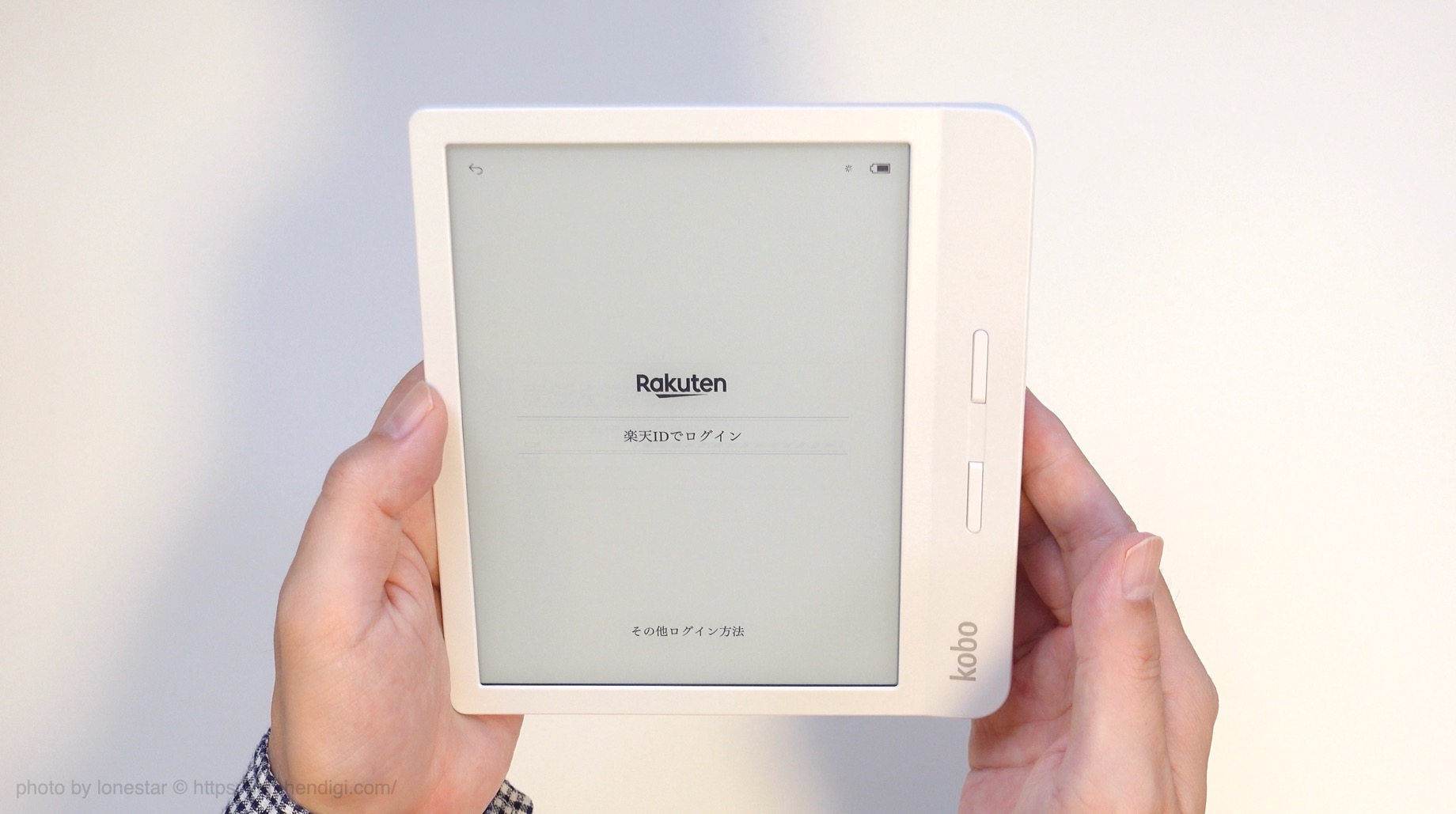
楽天の電子書籍リーダーになるので、楽天IDでログインして使います。ログインすると次のような画面になりました。

パッと見て少し古いユーザーインターフェースっぽいなと思ったんですが…アップデートしたらデザインが変わりました。
物理ボタンはやっぱり便利!

新しいUIは、画面下部に「ホーム」「ライブラリ」「ストア」「その他」のタブが表示されているので、分かりやすく使いやすい。これなら安心です。
画面にタッチして操作するのが基本ですが、ライブラリを表示して次のページを見たい場合は、右側にある物理ボタンを押してページ送りが可能です。これが地味に便利です。

これまで電子書籍リーダーはKindle Paperwhiteを愛用していましたが、ページ送りが遅くて反応が悪くてストレスだったんです。しかし、Kobo Libra H2Oは別次元の使いやすさ。動きもサクサクで最高です!
ComfortLight PROでスクリーン調整
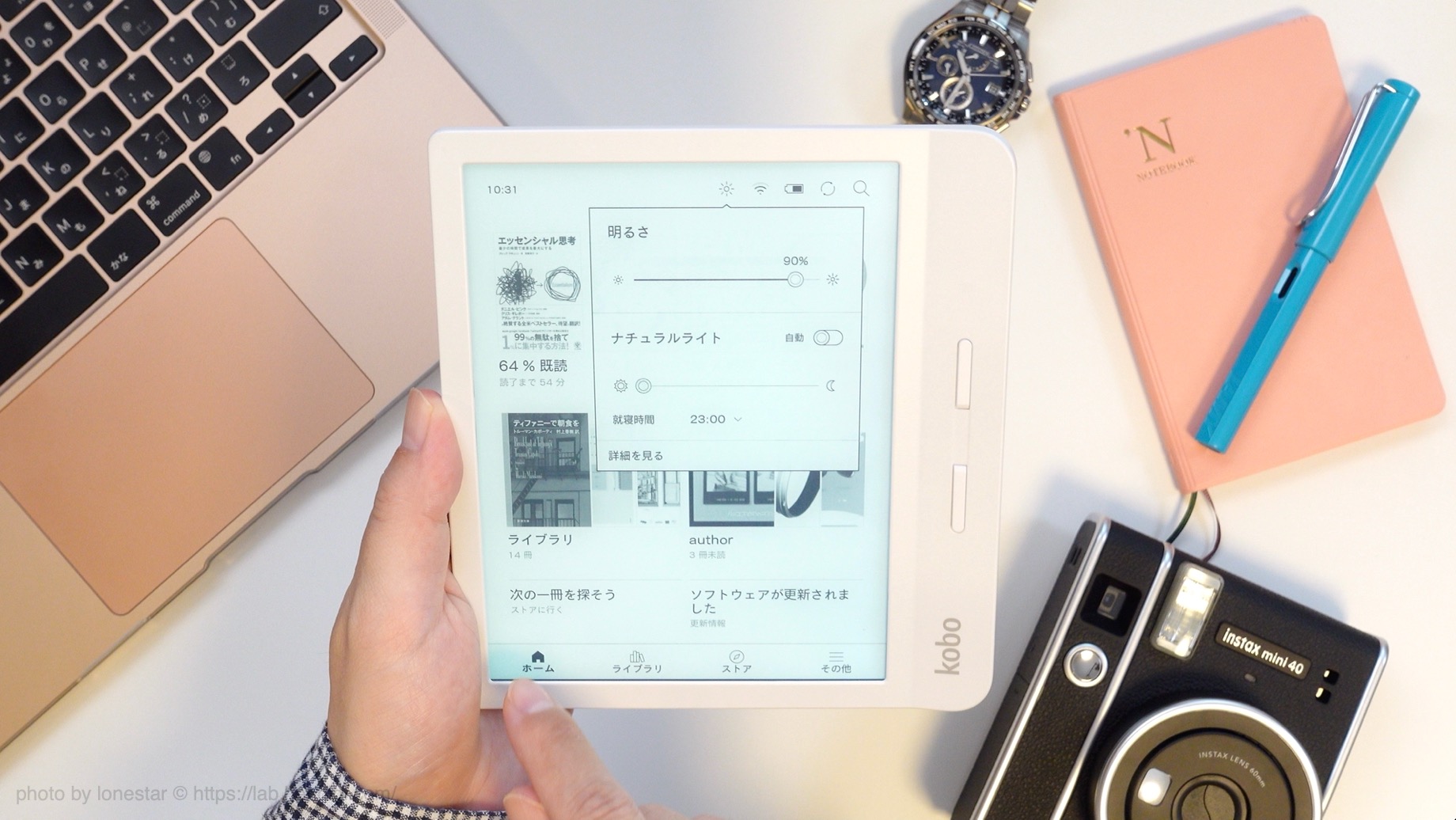
Kobo Libra H2Oには「ComfortLight PRO」というスクリーンの色や明るさを調整できる機能が搭載されています。


昼間の読書に適した明るい白色から、就寝前に適したオレンジ色の電球色まで、好きな色相や明るさを選ぶことができるので、いつでもどこでも読書を楽しめます。
見開き表示で漫画も楽しい!

Kobo Libra H2Oは、自動で上下左右を認識してくれます。ですから左右どちらの手で持っても使えますし、見開き表示も可能なので漫画を読むのが楽しい端末です!

ちなみに上のページを縦位置で表示すると、次のような表示になります。

ディスプレイもきれいで漫画を読むのが楽しい端末になりますが…E Inkの特性上、ページ送りをするときに一瞬黒く反転します。
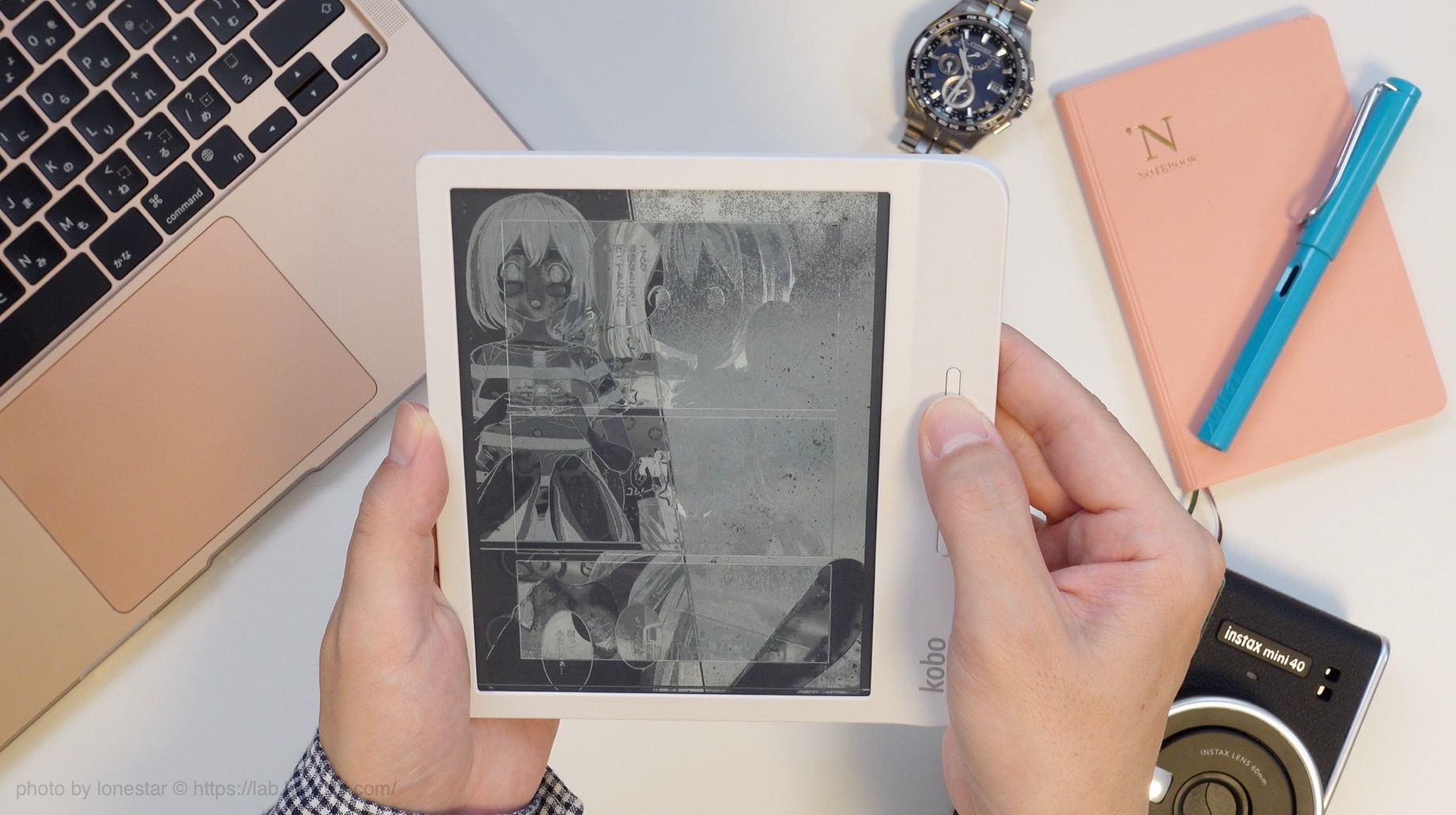
最初は気になりますがKindleでも同じなので、しばらく使うと慣れます。これがだめな方はiPadやスマホのアプリを使い電子書籍を読むことになりますが、目がつかれるんですよね。読書が趣味の方だったら、暗転を我慢してでも疲れない専用端末を使うのがおすすめです。
Pocketと連携でブログも読みやすい
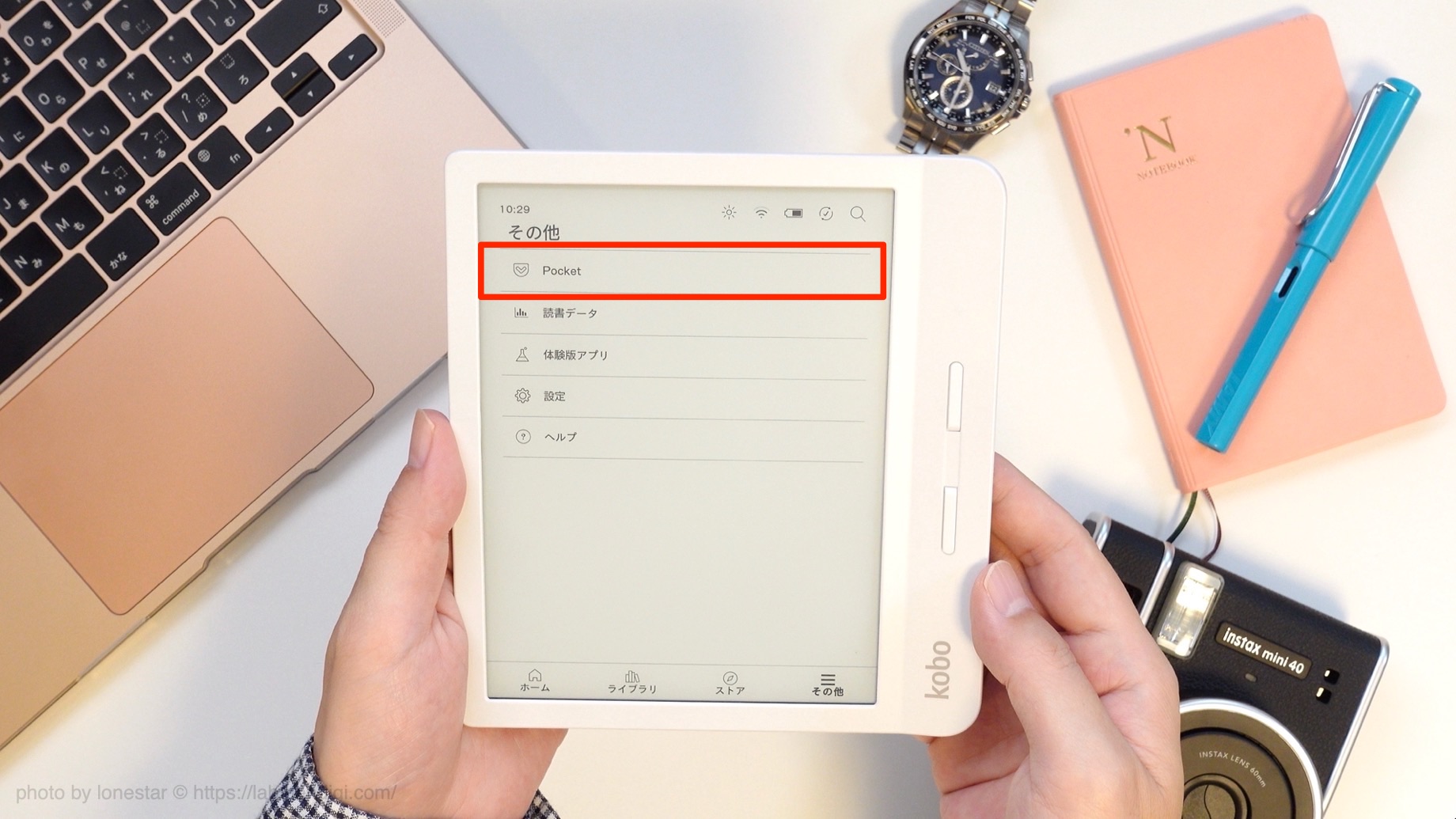
今回Kobo Libra H2Oを使って感動したのは、後で読むサービス「Pocket」との連携です。その他の設定から選べますが、パソコンやスマホで保存したウェブサイトをKoboで読むことができるんです。
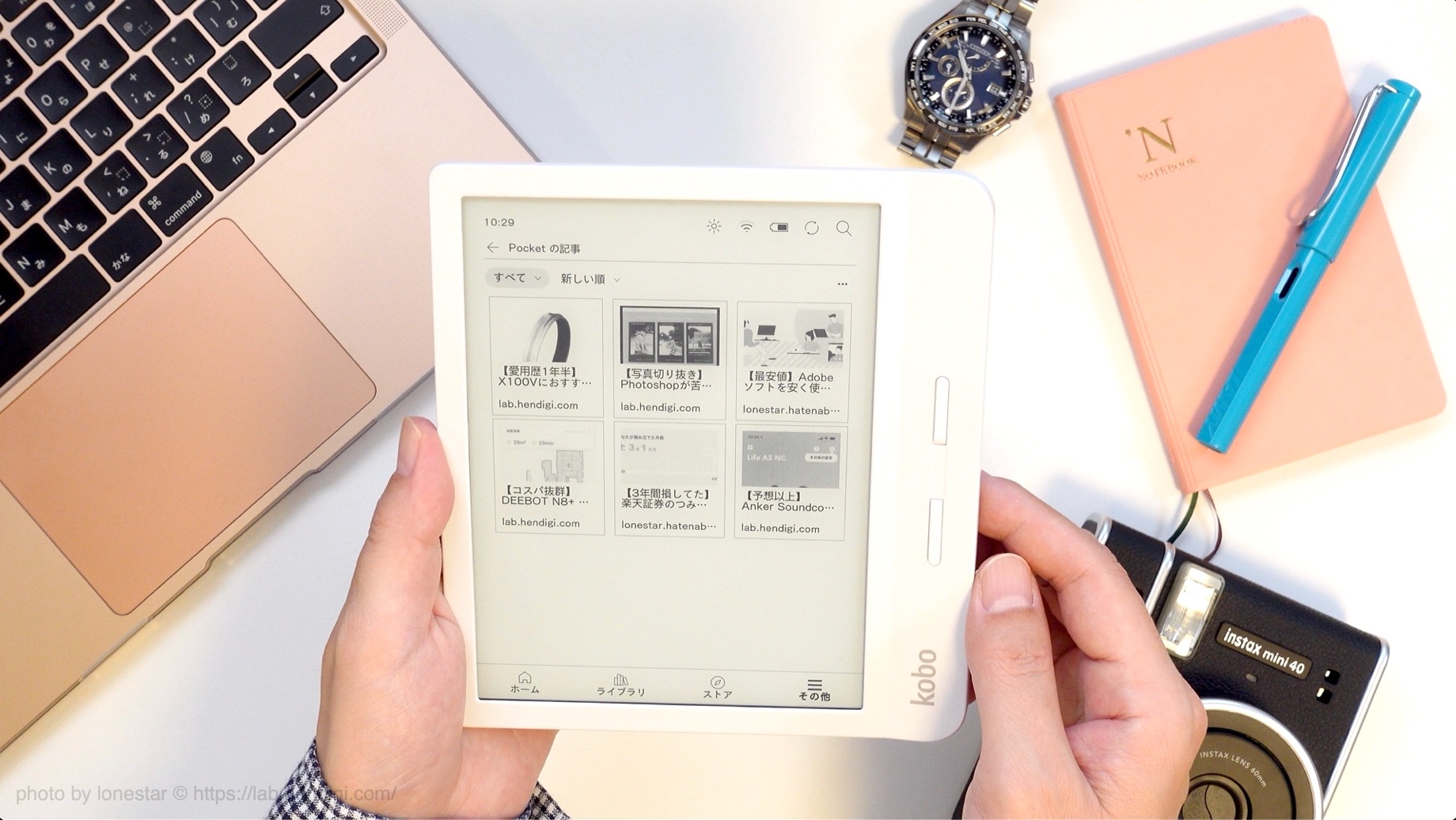
次の画像は、先日このブログで書いた「【コスパ抜群】DEEBOT N8+ レビュー 全部入りロボット掃除機がこの価格!」という記事を表示したものです。

Pocket経由で記事を表示しているので、テキストメインでサクサク読めます。

画像なども表示されて、予想以上の使い心地でした。Kindle Paperwhiteでブログを表示すると重くて読むのも嫌になるレベルでしたが…Kobo Libra H2OのPocket連携は最高です!
この機能をうまく使えば、朝起きてパソコンから気になったブログの記事をPocketに保存、Koboを使って電車の中でブログを読む。なんてことも可能になります。これは便利。
まとめ

楽天Koboの電子書籍リーダーは、あまり人気がないのでレビューも少なめでしたが、実際に買ってみたら操作性も抜群で最高でした!ライバル機のKindle Oasisと比較すると、外装がプラスチッキーで安っぽい気もしますが、自分はホワイトモデルが可愛くて気に入ったのでOKです。
個人的に電子書籍を楽天ポイントで買えるのも魅力です。自分は楽天ポイントを貯めまくりなので、毎月1冊くらいなら実質無料でダウンロードできちゃうんですよ。
また、楽天Koboでは、お得なクーポンが頻繁に配布されています。たとえば一気に5,000円以上の電子書籍を買うなら20%OFFになるクーポンが使えたりします。ですから、大量に本を読む方だったらKindleと使い分けるのがおすすめです。
ページ送りも便利だし、お風呂でも使えるし、明るさも色相も調整可能。上下左右どちらの向きでも読めるので、場所や姿勢を考えずにのんびりと読書に集中できます。さらにPocket連携を使えばブログも読めちゃう。
最高なのでは!?